Čistenie registra pomocou nástroja CCleaner
CCleaner je integrovaný nástroj pre systém Windows, ktorý vám umožňuje udržať váš počítač "čistý" a uložiť ho z nepotrebných súborov, ktoré spôsobujú pokles výkonu systému. Jedným z najdôležitejších postupov, ktoré môžu byť implementované v tomto programe je čistenie registra a dnes sa pozrieme na to, ako CCleaner dokáže túto úlohu splniť.
Registry systému Windows sú nevyhnutnou súčasťou, ktorá je zodpovedná za ukladanie konfigurácií a nastavení operačného systému. Napríklad ste nainštalovali program do počítača, príslušné kľúče sa objavili v registri. Ale po odstránení programu cez "Ovládací panel" položky zostávajúce v registri týkajúce sa tohto programu môžu zostať.
To všetko nakoniec vedie k tomu, že počítač začne pracovať oveľa pomalšie, môže to dokonca spôsobiť problémy v práci. Ak tomu chcete zabrániť, odporúča sa vyčistiť databázu Registry a tento proces môže byť automatizovaný pomocou programu CCleaner v počítači.
Ako môžem čistiť register pomocou nástroja CCleaner?
1. Spustite okno programu CCleaner, prejdite na kartu "Registre", skontrolujte, či sú všetky položky skontrolované. Potom kliknite na tlačidlo "Problémy s vyhľadávaním" .
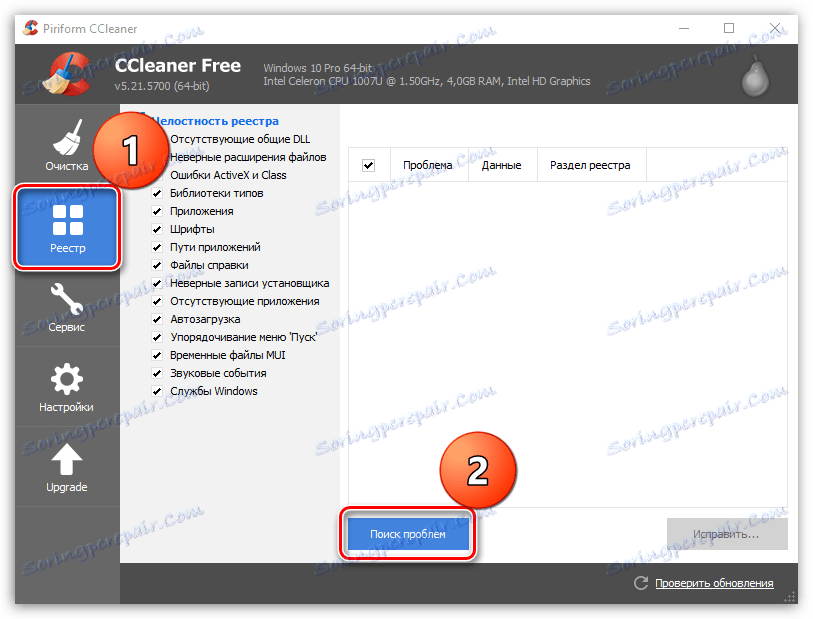
2. Spustí sa proces skenovania databázy Registry, v dôsledku čoho CCleaner nájde veľa problémov s vysokou pravdepodobnosťou. Môžete ich odstrániť kliknutím na tlačidlo Opraviť .
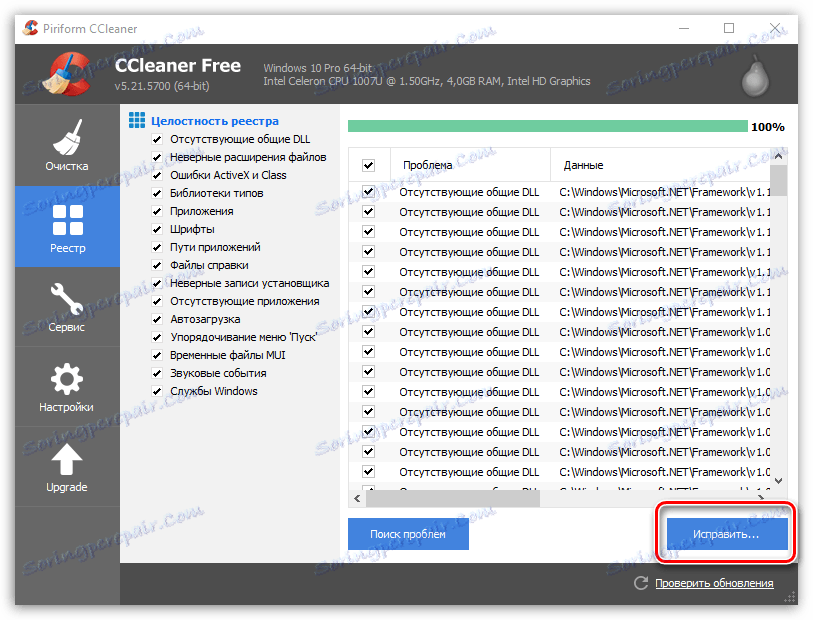
3. Systém vás vyzve na vytvorenie záložnej kópie. Odporúčame súhlasiť s týmto návrhom, pretože v prípade problémov sa môžete úspešne zotaviť.

4. Zobrazí sa nové okno, v ktorom kliknite na tlačidlo "Opravené" .
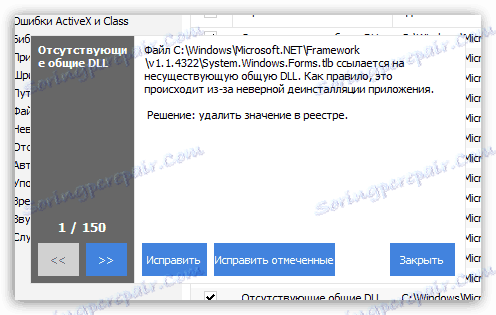
Proces spúšťania procesu začne, čo netrvá veľa času. Po dokončení vyčistenia registra sa odstránia všetky chyby zistené v registri a problémové kľúče sa vymažú.